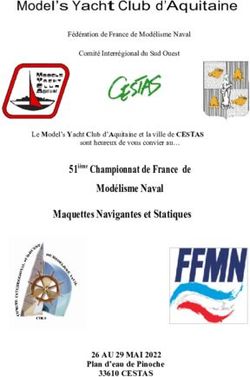Installation d'un poste pour le développement - Situation d'apprentissage et d'évaluation
←
→
Transcription du contenu de la page
Si votre navigateur ne rend pas la page correctement, lisez s'il vous plaît le contenu de la page ci-dessous
CAEN
S 1.03
2022 - 2023
Installation d’un poste pour le
développement
Situation d’apprentissage
et d'évaluation
ANNE Jean-François
DELHOUMI Sylvian
JACQUIER Yohann1A
Installation d’un poste pour le développement S 1.03
Le but de cette SAÉ est de se familiariser avec l’installation d’un poste pour le
développement.
A. Descriptif détaillé :
1°) En quoi consiste cette SAÉ ?
En partant d'un besoin exprimé par un client, il faut identifier les outils les plus adaptés
aux besoins, les installer, les configurer et créer une notice d'utilisation.
Cette SAÉ permet d'expérimenter les missions d'installation d’un poste de travail.
2°) Quelles sont les productions de cette SAÉ ?
• Dossier d'étude et de choix des solutions
• Notice d'utilisation
3°) Comment se fait le travail ?
Le travail est en binôme.
B. Cursus :
1°) Nombre d’heures :
Référentiel :
CM TD TP PT
Travail de projet 12h
Lien avec les ressources 5h 4h
R1.03 : Intro. Archi. 3h
R1.04 : Intro. Systèmes. 2h
R1.10 : Anglais technique 2h
R1.11 : Bases de la Communication. 2h
Heures totales 5h 4h 15h
SAÉ – S1.03 Page 2/11 JFA 20221A
Installation d’un poste pour le développement S 1.03
Heures Effectives
CM TD TP
Référentiel 12h
Intervenants
Jean-François ANNE
Sylvian DELHOUMI
Yohann JACQUIER
Heures totales 12h
C. Compétences :
1°) Compétence 3
Compétence 3 40%
Installer et configurer un poste de travail
AC 4 Configurer un poste de travail dans un réseau
d’entreprise
AC 2 Utiliser les fonctionnalités de base d’un système
multitâches / multiutilisateurs
AC 3 Installer et configurer un système d’exploitation et des
outils de développement
D. Réalisation :
1°) Installation d’une machine virtuelle
a) Présentation :
Une série de 15 machines physiques doivent être installées en dual boot, avec un
outil de développement ou un IDE (Ex : Visual studio code).
Trois comptes utilisateurs doivent être configurés :
➢ Administrateur : avec les droits administrateur,
➢ Programmeur : avec les droits utilisateur,
➢ Invité : avec les droits invité sous Windows et avec les droits utilisateur sous
linux.
Pour préparer l’installation en série, une machine virtuelle va nous servir de modèle
pour cloner les machines physiques. Elle doit être installée, avec les systèmes
d'exploitation et les outils de développement.
La machine comportera 3 partitions :
• Une partition Windows
• Une partition Linux
SAÉ – S1.03 Page 3/11 JFA 20221A
Installation d’un poste pour le développement S 1.03
• Une partition Données Utilisateurs
b) Format pédagogique :
Projet
c) Problématique professionnelle :
Par la réduction du nombre de machines physiques, la virtualisation devient un
enjeu économique et environnemental pour l'entreprise. Mais au niveau technique,
cela reste un exercice souvent difficile. L'objectif est de faire installer, sur une
machine physique, une plateforme logicielle permettant de créer et d'exécuter une
ou plusieurs représentations virtuelles d'un ordinateur avec ses différentes
ressources.
d) Préconisations d'évaluation :
Il faut être capable de faire les bons choix au niveau du paramétrage et d'expliquer
sa démarche. On fournira un compte rendu détaillant les étapes et les options de
l'installation ainsi qu'une notice d'installation et d'utilisation. Vous devez être capable
d'expliquer votre travail oralement en prenant du recul par rapport à la technique.
SAÉ – S1.03 Page 4/11 JFA 20221A
Installation d’un poste pour le développement S 1.03
E. Organisation S1.03 : 12h PT
a) PT0 : 1h en Amphi : SEMAINE DU 24/10
➢ Présentation de la SAE et des outils pour la réalisation de la SAE.
b) PT1 : 3h : SEMAINE DU 24/10
➢ Choix des machines à commander (Max 15 000 €)
➢ Différence entre les logiciels de virtualisation (virtualbox, vmware,
proxmox, docker, …).
➢ Choix des logiciels de bureautique.
➢ Choix des outils de développement.
c) PT2 : 3h : SEMAINE DU 07/11
➢ Installation de la machine virtuelle Windows 10.
➢ Création des utilisateurs
➢ Installation des outils et des logiciels.
d) PT3 : 3h : SEMAINE DU 14/11
➢ Installation de la machine virtuelle Linux Ubuntu 22.04 LTS.
➢ Création des utilisateurs
➢ Installation des outils et des logiciels.
e) PT4 : 3h : SEMAINE DU 21/11
➢ Rédaction d’un document pour présenter et justifier les choix de
matériels et logiciels que vous avez effectués (5 pages maximum).
➢ Le respect de la méthodologie du TP 1 de la ressource R1.11 et du
cours de Mme PASSONI-CHEVALIER seront pris en considération.
➢ Rendu sur Ecampus
f) PT5 : 1h Examen : SEMAINE DU 28/11
➢ QCM en salle d’examen de 1 Heure pour valider la SAE.
F. Notation :
➢ Document présentant et justifiant les choix de matériels et de logiciels
SAÉ – S1.03 Page 5/11 JFA 20221A
Installation d’un poste pour le développement S 1.03
que vous avez effectués.
➢ Installation et fonctionnement de la machine Windows.
➢ Installation et fonctionnement de la machine Linux.
➢ QCM Final de validation.
➢ Répartition à définir.
G. Réalisation :
1°) Caractéristiques :
Le serveur Proxmox mis à notre disposition est un cluster de 4 noeuds (PVE) dotés de
64 Go à 128 Go de RAM et des espaces disques suffisants (28 To) sont mis à notre
disposition mais il va falloir respecter des règles de cohabitation avec les autres
groupes, et les autres départements IUT du Campus 3.
2°) Informations et consignes :
Il faudra effectuer une prise de notes avec des copies d’écran, ces notes sont utiles
pour expliquer et argumenter afin de répondre aux différentes questions posées. De
plus, ce compte rendu pourra vous servir pour vos révisions de fin de module pour
préparer le partiel.
3°) Document présentant et justifiant les choix :
Vous rédigerez un document de 5 pages maximum :
➢ Présentant les différences entre les logiciels de virtualisation (virtualbox,
vmware, proxmox, docker, …).
➢ Présentant les choix de matériel que vous souhaitez utiliser, avec un devis à
l’appui, d’un maximum de 15000 € pour 15 machines.
➢ Justifiant le choix des logiciels de développement que vous avez choisi.
➢ Précisant le liste des logiciels installés sur vos systèmes d’exploitation.
➢ Donnant la liste des mots de passe utilisés pour les différents utilisateurs dans
les différents systèmes.
Ce document devra respecter la méthodologie vue dans le TP1 du module
R1.11 !
Il sera à rendre sur Ecampus.
4°) Authentification et informations utiles :
• Accès à l’interface : https://proxmox-iutc3.unicaen.fr/
• Choix du français pour la langue de l’interface
• Login : c3-nom1prenom (compte unicaen)
SAÉ – S1.03 Page 6/11 JFA 20221A
Installation d’un poste pour le développement S 1.03
• Mot de passe : votre persopass
SAÉ – S1.03 Page 7/11 JFA 20221A
Installation d’un poste pour le développement S 1.03
5°) Interface de Proxmox :
Vous arrivez sur la fenêtre suivante :
On a dans la partie gauche les nœuds disponibles : PVE1, PVE2, PVE3, PVE4
Dans la partie droite, les différentes machines virtuelles qui ont été créées.
Et en bas le journal d’utilisation du cluster.
SAÉ – S1.03 Page 8/11 JFA 20221A
Installation d’un poste pour le développement S 1.03
6°) Création de la machine virtuelle
Vous allez installer un OS Windows 10 à partir de fichiers ISO présents sur le serveur.
Commencez par sélectionner le bon PVE !
Puis cliquez dans l’onglet Créer VM, puis vous devez sélectionner une machine de type
Fully Virtualized (KVM).
Pour le reste, remplissez selon les consignes suivantes.
▪ Emplacement de l’ISO Partage ISO sur Info
▪ Media d’installation image iso d’un Windows 10 EDU KMS
▪ Disk storage INFO
▪ Espace disk 60 GO
▪ Nom Info10-SAE103-JFA-SD-JLL
▪ Mémoire 8192 MO
▪ VMID voir les consignes de l’enseignant
▪ Nœud du cluster voir les consignes de l’enseignant
▪ Format de l’image qcow2
▪ Type de disque VIRTIO
▪ Type d’invité Windows 10
▪ CPU Sockets 4
▪ Bridge vmbr0
▪ Carte réseau VIRTIO
▪ MAC Address ne pas changer, l’adresse est attribuée
automatiquement
➢ Choisir le PVE de votre groupe
➢ Ne pas modifier le VM ID proposé par défaut
➢ Donnez un nom de la Forme INFO1NOTD-SAE103-initiales étudiant 1- initiales
étudiant 2 :
Exemple : Info10-SAE103-JFA-SD-YJ
➢ Choisir le Pool INFO
Caractéristiques pour votre machine Windows :
➢ Choisir une image Iso dans le stockage info : Windows 10 EDU 64 Bits KMS
➢ OS de Type Windows
➢ virtuo GPU
➢ Bus SATA
➢ Disque de 60 Go
➢ 2 Sockets et 2 Cœurs
➢ 8 Go de Ram
➢ Carte réseau de type virtuo
Ajouter un 2ème lecteur CD pour y mettre le CDROM des drivers Virtuo :
➢ Ajouter lecteur cd dvd
SAÉ – S1.03 Page 9/11 JFA 20221A
Installation d’un poste pour le développement S 1.03
➢ Image virtuo-win-0.1.217.iso
Démarrez la machine (bouton démarrer)
Avec le bouton console, choisir noVNC comme console pour suivre l’installation
Clé Windows 10 Éducation KMS
https://docs.microsoft.com/fr-fr/windows-server/get-started/kms-client-activation-keys
Partitionnez le disque avec :
➢ 35 Go Pour Windows
➢ 15 Go pour Linux
➢ 10 Go pour les utilisateurs
Au reboot de la machine pour avoir le réseau, il faut installer les drivers de la carte réseau
présents sur le 2ème lecteur de CDROM
Caractéristiques pour votre machine Linux :
➢ Choisir une image Iso dans le stockage info : Ubuntu-22.04.3-desktop-amd64.iso
Installer Linux en Dual Boot.
Proxy :
192.168.0.2 port 3128
SAÉ – S1.03 Page 10/11 JFA 20221A
Installation d’un poste pour le développement S 1.03
H. Webographie :
▪ https://wordpress53412.wordpress.com/2017/01/18/comment-creer-
un-dual-boot-avec-une-machine-virtuelle-avec-windows-7-pro-et-
linux-mint-en-permettant-dechanger-les-fichiers/
▪ https://my.vmware.com/fr/web/vmware/downloads/info/slug/desktop_e
nd_user_computing/vmware_workstation_player/16_0
▪ https://www.virtualbox.org/wiki/Downloads
▪ https://chrtophe.developpez.com/tutoriels/proxmox/
▪
SAÉ – S1.03 Page 11/11 JFA 2022Vous pouvez aussi lire